修復 Windows 11/10 上的顯示連接可能受限錯誤
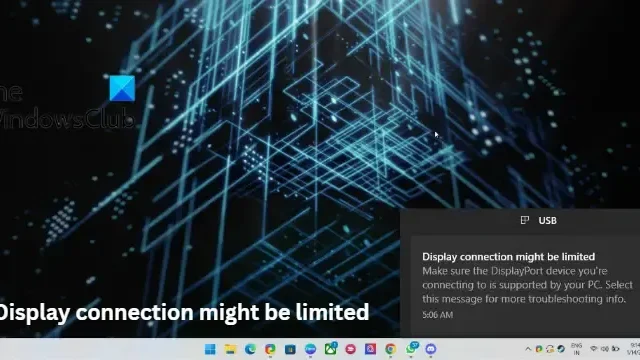
這篇文章的特色解決方案是修復顯示連接可能是Windows 11/10 上的有限錯誤。此消息通常表示與顯示設備的連接存在問題,並且功能可能會受到限制。它可能出現在計算機或其他設備的啟動過程中,通常會在建立連接並且設備能夠顯示用戶界面後消失。幸運的是,這篇文章涵蓋了解決該問題的一些工作步驟。完整的錯誤消息如下:
顯示連接可能受限
確保您連接的 DisplayPort 設備受您的 PC 支持。選擇此消息以獲取更多故障排除信息。
修復 Windows 11/10 上的顯示連接可能受限錯誤
如果顯示連接可能受限,則錯誤不斷發生;首先,重新連接連接設備的電纜。如果由於連接鬆動而發生,它將解決問題。但是,如果它不起作用,請按照這些解決方案來修復錯誤。
- 檢查設備兼容性
- 運行硬件和設備疑難解答
- 更新設備驅動程序
- 檢查視頻線
- 回滾 Windows 更新
- 檢查端口是否有問題
現在讓我們詳細看看這些。
1]檢查設備兼容性
如果您已使用 USB-C 數據線連接設備和外接顯示器,但您的設備不支持,則可能會出現此錯誤。檢查您的設備是否支持通過 USB-C 型電纜進行 DisplayPort 連接。如果沒有,請嘗試通過 HDMI 電纜連接。
2]運行硬件和設備疑難解答
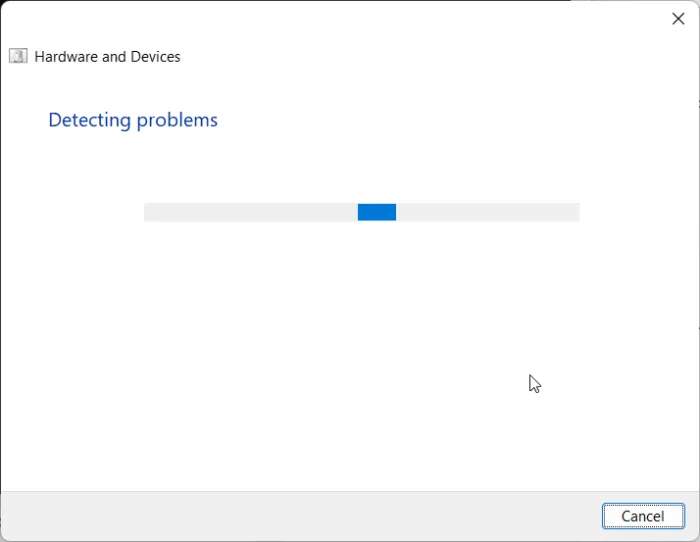
- 單擊“開始”按鈕,搜索“命令提示符”,然後單擊“打開” 。
- 鍵入以下命令並按Enter 鍵。
msdt.exe -id DeviceDiagnostic - 硬件和設備疑難解答現在將打開。單擊下一步。
- 完成後,它會自動掃描錯誤並要求您應用修復程序。
3]更新設備驅動程序
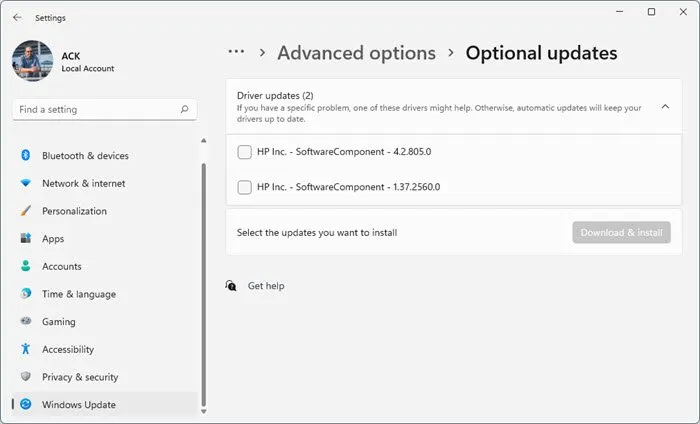
過時或損壞的驅動程序也可能是玩 Valorant 時出現錯誤的原因。更新設備的驅動程序並檢查問題是否得到解決。以下是您的操作方法:
- 打開“設置”並導航到“設置”>“更新和安全”>“Windows 更新”。
- 在它的正下方,尋找一個可點擊的鏈接——查看可選更新。
- 在驅動程序更新下,將提供一個更新列表,如果您手動遇到問題,您可以選擇安裝這些更新。
4]檢查視頻電纜
如果問題仍然需要解決,則可能是正在使用的電纜已損壞。嘗試使用不同的或新的電纜並檢查問題是否得到解決。
5]卸載最近安裝的Windows Update
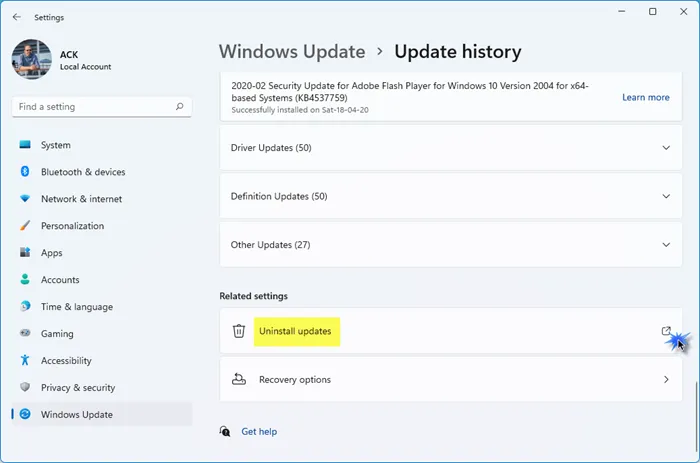
隨系統更新安裝的損壞或損壞的文件有時會導致應用程序崩潰。卸載 Windows 更新有助於修復在 Windows 更新後無法打開的程序。要在 Windows 11 中卸載 Windows 更新,請執行以下操作:
6]檢查端口是否有故障
如果上述步驟不起作用,問題可能出在計算機的端口或顯示器上。如果是這種情況,請聯繫您設備的客戶支持。
如何重置我的 DisplayPort?
要重置 DisplayPort,請關閉計算機和顯示器,然後拔下 DisplayPort 電纜。然後等待幾分鐘,然後重新插入電纜。插入電纜時,您應該會聽到咔嗒聲。現在重新啟動您的設備並檢查問題是否得到解決。



發佈留言